Zarządzanie danymi często staje się wyzwaniem, gdy liczne informacje są przechowywane w osobnych Tabellen. W szczególności w przypadku baz danych relacyjnych, takich jak Microsoft Access, masz możliwość łączenia różnych tabel, aby wyświetlić obszerne informacje w przejrzysty sposób. W tym przewodniku pokażę ci, jak za pomocą kreatora zapytań utworzyć zapytanie dotyczące wielu tabel. Dzięki temu oszczędzisz sobie uciążliwego klikania przez różne tabele i uzyskasz wszystkie potrzebne informacje w jednym widoku.
Najważniejsze ustalenia
- Dowiesz się, jak korzystać z kreatora zapytań w Access, aby utworzyć zapytanie dotyczące wielu tabel.
- Możesz wybrać i połączyć konkretne pola z różnych tabel.
- Możliwe jest dostosowanie wyświetlania zapytania, aby uzyskać tylko pożądane informacje.
Instrukcja krok po kroku
Aby erstellen zapytanie dotyczące wielu tabel, wykonaj następujące kroki:
Krok 1: Otwórz kreatora zapytań
Uruchom Access i przejdź do bazy danych, która zawiera odpowiednie tabele. Kliknij w górnym menu na "Utwórz" i następnie wybierz "Kreator zapytań". To jest punkt wyjścia do utworzenia twojego zapytania.
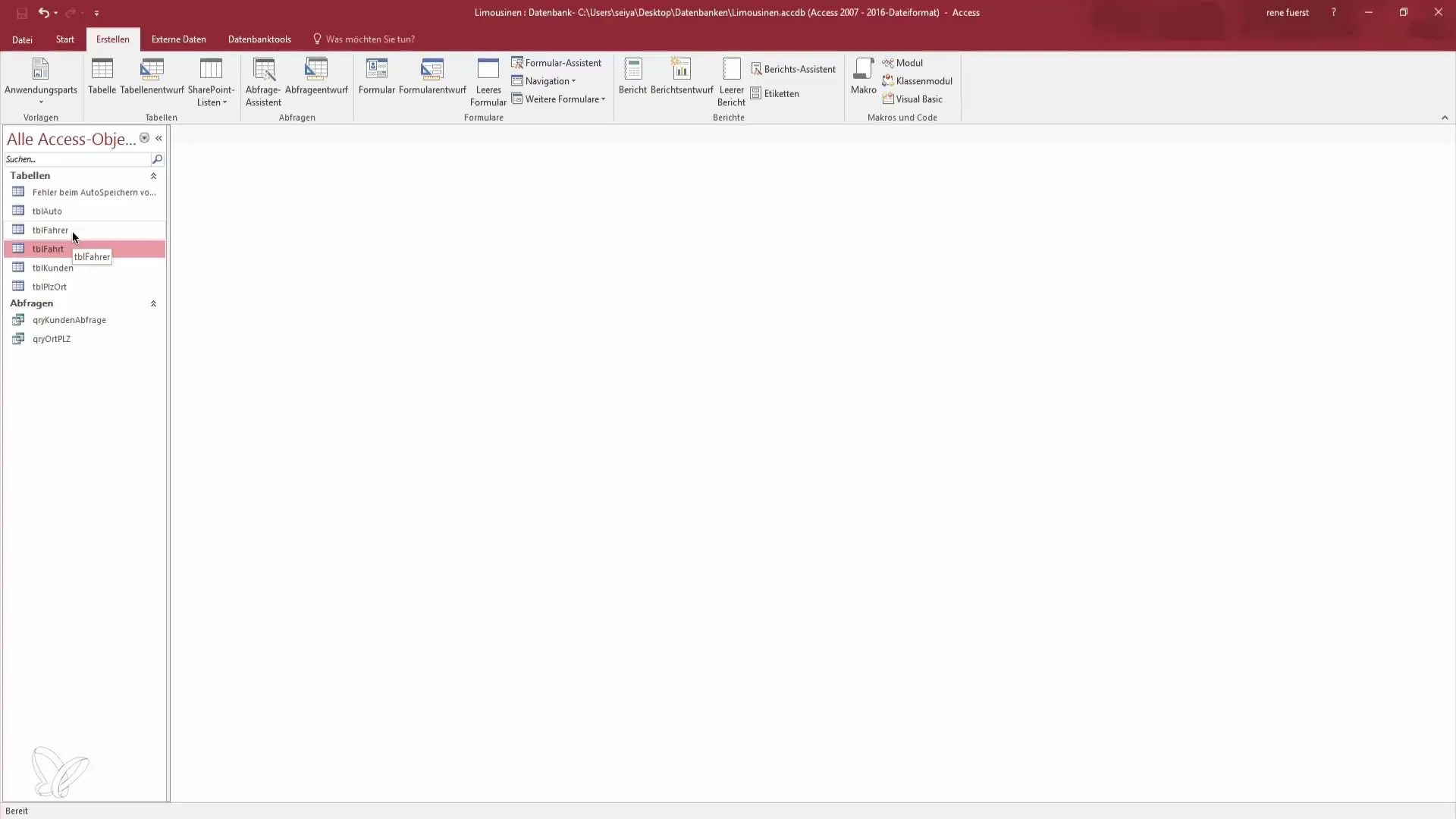
Krok 2: Wybór rodzaju zapytania
Pojawi się okno dialogowe, w którym zostaniesz zapytany, jaki rodzaj zapytania chcesz utworzyć. Wybierz "Zapytanie wybierające", ponieważ będziesz potrzebować konkretnych danych. Zapytanie wybierające umożliwia łatwe filtrowanie danych.
Krok 3: Wybierz odpowiednie tabele
Teraz możesz wybrać tabele, które są ważne dla twojego zapytania. Masz tabelę klientów, tabelę kierowców i tabelę kursów. Dodaj wszystkie odpowiednie tabele, aby skutecznie połączyć dane.
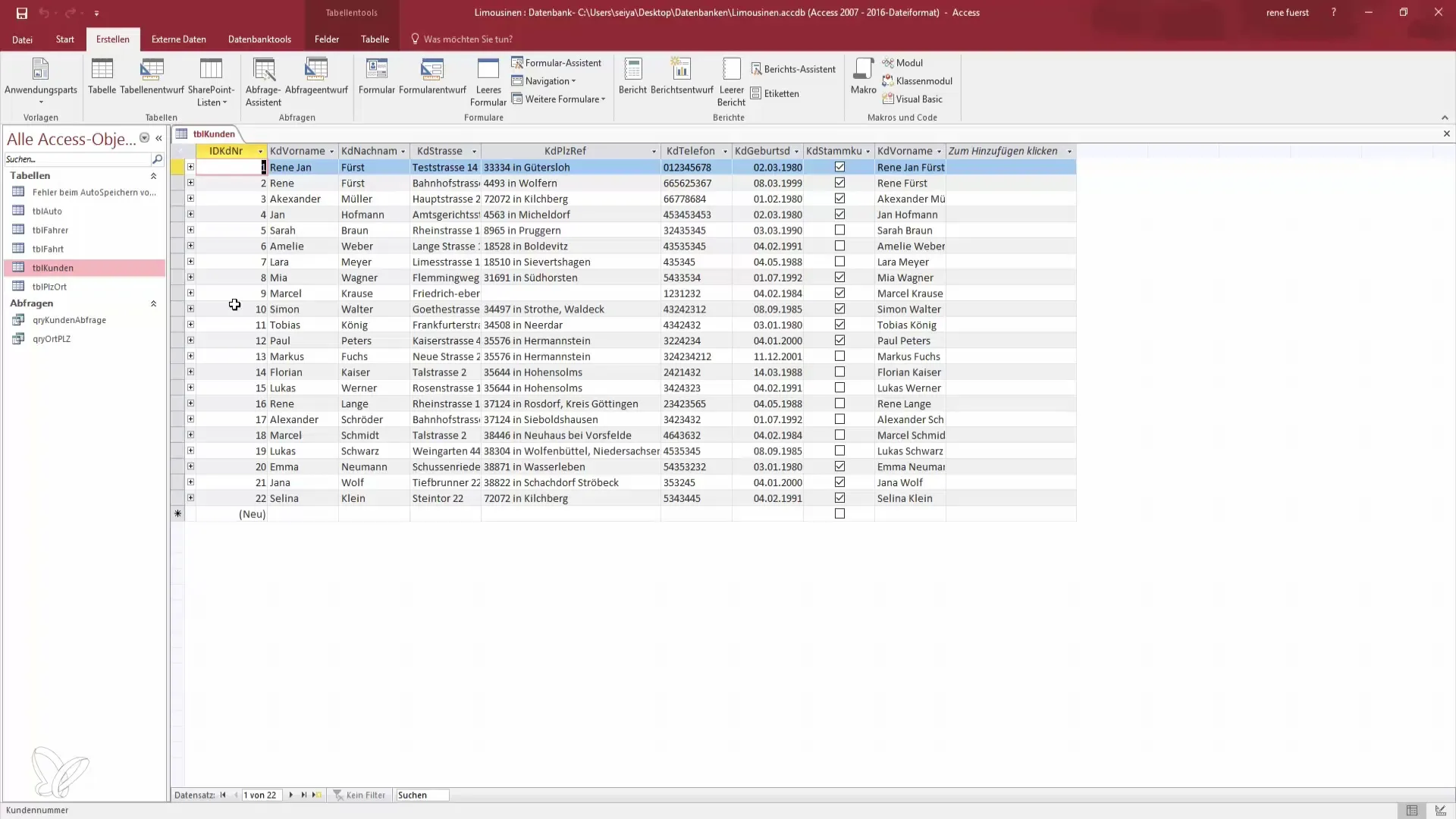
Krok 4: Wybierz pola z tabeli klientów
Zacznij od wyboru pól z tabeli klientów. Pewnie chcesz wyświetlić imię i nazwisko klientów. Wybierz te pola i dodaj je do wyboru. To umożliwi ci zobaczenie informacji o klientach w zapytaniu.
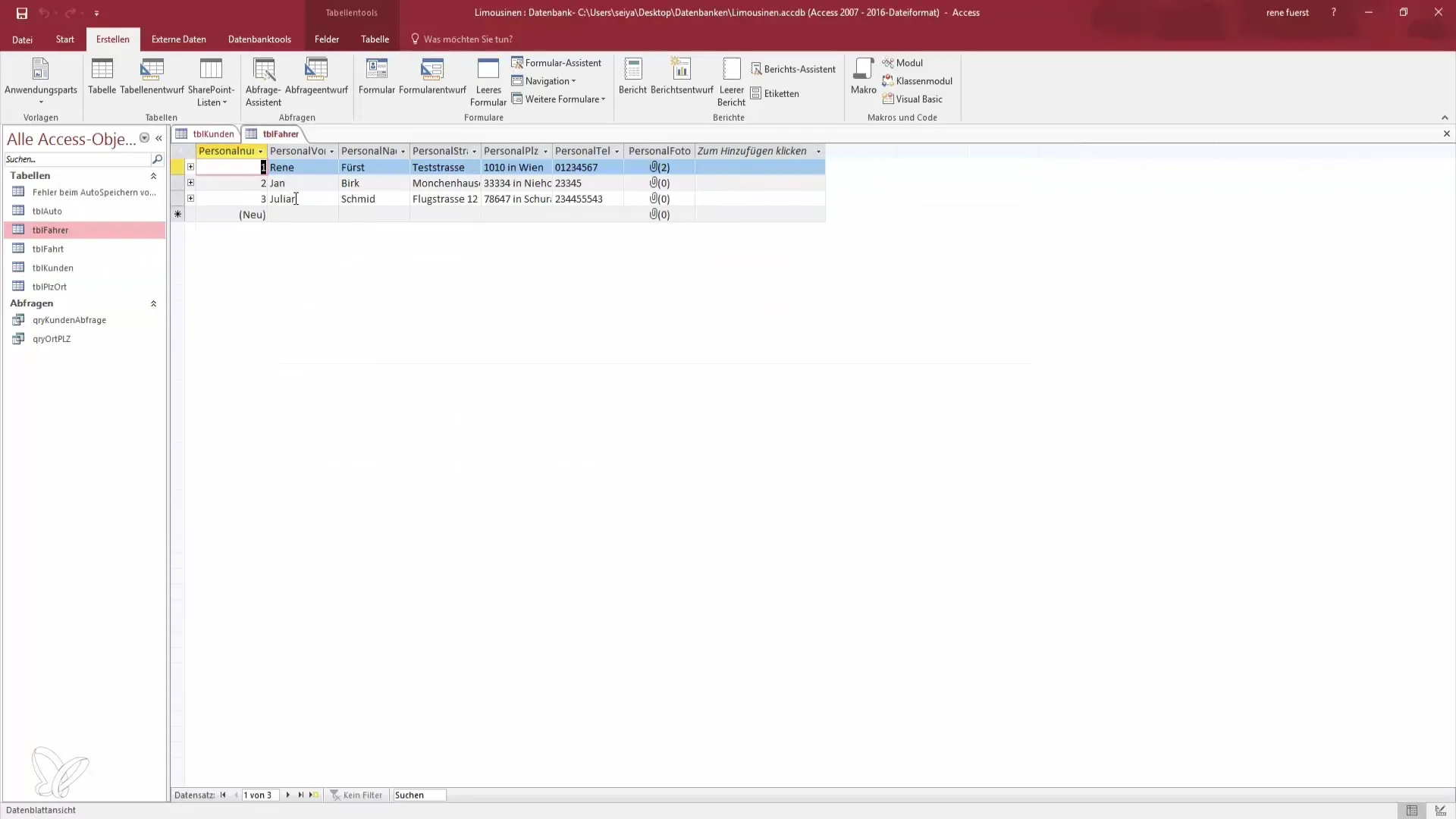
Krok 5: Dodaj funkcje z tabeli kursów
Przejdź do tabeli kursów, aby wyświetlić informacje o kursach. Możesz tutaj wybrać numer kursu, cenę, adres początkowy i docelowy oraz inne istotne pola. Dodając te informacje, możesz wyraźnie przedstawić związek między klientami a kursami.
Krok 6: Dodaj informacje o kierowcy
Przenieś się teraz do tabeli kierowców, aby zintegrować dane o kierowcach. Wybierz imię kierowcy. Jeśli chcesz, możesz także dodać zdjęcie kierowcy. To da ci wsparcie wizualne.
Krok 7: Wybierz informacje o samochodzie
Nie zapomnij dodać również informacji o samochodzie. Ważne szczegóły, takie jak liczba miejsc, tablica rejestracyjna oraz pytanie, czy jest to kurs premium, są istotne. Te informacje pomogą zwiększyć przejrzystość zapytania.
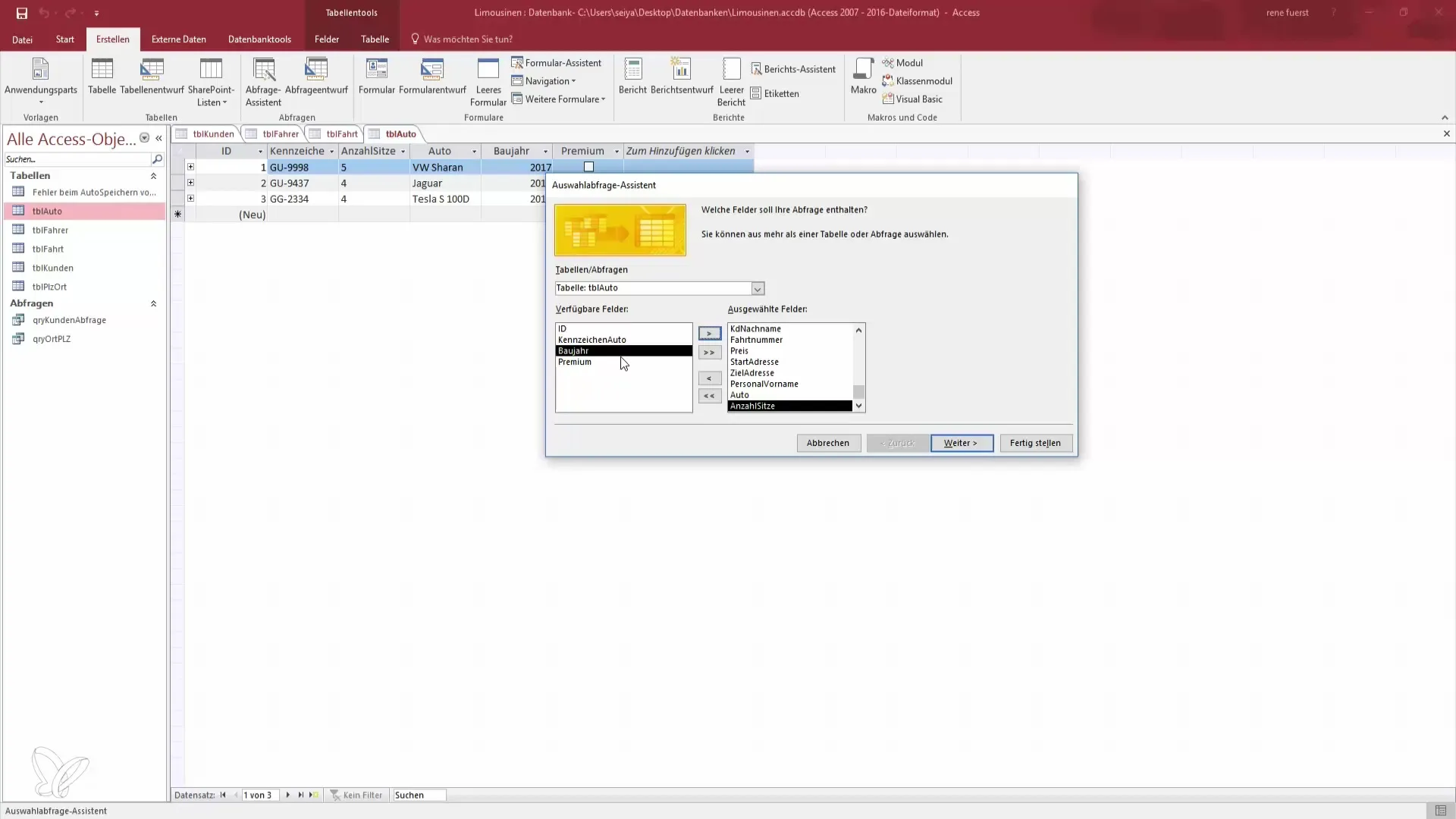
Krok 8: Złożenie zapytania
Po dodaniu wszystkich pożądanych pól kliknij "Dalej". Tutaj masz możliwość zdecydować, czy chcesz wyświetlić szczegóły każdego pojedynczego pola, czy utworzyć podsumowanie. Wybierz żądaną opcję i kliknij "Zakończ".
Krok 9: Dostosowanie widoku danych
Teraz zobaczysz zapytanie, które zawiera wszystkie wybrane przez ciebie pola. Otrzymasz przegląd klientów, ich kursów, kierowców oraz wszystkich odpowiednich informacji w jednym miejscu.
Krok 10: Udoskonalenie danych w trybie projektu
Masz możliwość przełączenia się do trybu projektu, aby dalej dostosowywać swoje zapytanie. Tutaj możesz dodać kolejne pola, ukryć konkretne pola lub dokonać sortowania według istotnych kryteriów, na przykład według numeru kursu.

Podsumowanie – Tworzenie zapytań dotyczących wielu tabel w Access
W tym przewodniku nauczyłeś się, jak za pomocą kreatora zapytań w Access tworzyć zapytanie dotyczące wielu tabel. Teraz możesz efektywnie grupować dane z różnych tabel, aby uzyskać szybkie i precyzyjne wglądy. Zastosowanie tej techniki pomoże ci znacznie poprawić zarządzanie danymi.
Najczęściej zadawane pytania
Jak utworzyć zapytanie w Access?Możesz utworzyć zapytanie, klikając "Utwórz", a następnie "Kreator zapytań".
Jakie tabele mogę połączyć w zapytaniu?Możesz połączyć dowolne tabele, które są ze sobą powiązane, np. tabele klientów, kierowców i kursów.
Jak mogę wybierać pola z różnych tabel w zapytaniu?Wybierz pożądane tabele i dodaj odpowiednie pola w kreatorze zapytań.
Czy mogę dostosować układ zapytania?Tak, możesz przełączyć się do trybu projektu, aby dostosować układ swojego zapytania według własnych potrzeb.
Jak mogę filtrować wyświetlane dane w swoim zapytaniu?Możesz zastosować filtry w trybie projektu zapytania, aby posortować lub ograniczyć wyświetlane dane na podstawie określonych kryteriów.


